UI 控件-遮罩按钮
阅读本文大概需要 15 分钟
本文概述了 UI 控件—遮罩按钮的各项属性以及使用方法。
什么是遮罩按钮?
遮罩按钮是一种遮挡、遮盖部分图像内容,并显示特定区域的图像内容的 UI 控件;可用于实现技能冷却按钮、特殊形状按钮的遮罩效果;也可以不作为按钮,而用于场景过度、图片切割等效果。
- 示意图:

变换/对齐/通用/渲染属性请见 UI 控件的基础属性
- 注意:如果不作为按钮使用时,请将可见性修改为可见不可交互仅自身(SelfHitTestInvisible)
遮罩按钮属性
遮罩类型
- 可选择扇形遮罩、圆形遮罩、圆角矩形遮罩三种类型
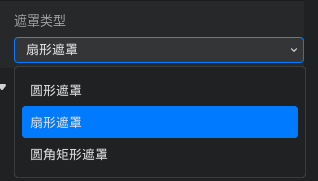
本文为了清晰描述修改各项属性时,遮罩图片和普通图片(底图)各自的变化效果,图例中的遮罩图片和普通图片(底图)分别选用了不同的图片;
实际使用时,如果仅想实现按钮技能冷却的遮罩效果,推荐遮罩图片选用和普通图片(底图)相同的图片资源,并使用不同的图片颜色和透明度
2.1 扇形遮罩

普通图片/遮罩图片
- 即遮罩按钮控件的底图和遮罩图,可以修改两张图的素材、颜色、透明度
- 普通图片的绘制类型目前是针对整个遮罩控件的,也会影响遮罩图片的效果
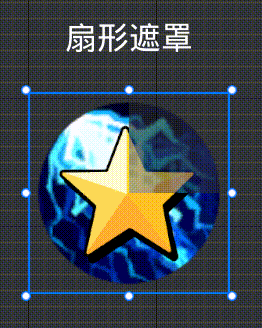
是否开启过渡模式
- 勾选后,可以配置底图在按压/禁用状态下的样式,触发按压/禁用状态的逻辑与按钮完全相同
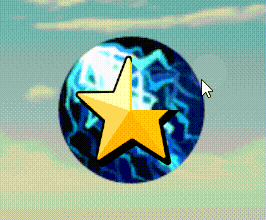
遮罩图轮廓裁剪底图
即用遮罩图的轮廓裁剪底图,遮罩图轮廓外的透明度变为 0,遮罩图轮廓内的透明度统一变为遮罩图透明度
- 此选项仅能完成裁剪底图,遮罩图仍覆盖在底图上方

如果希望实现按遮罩图轮廓裁剪底图,并且不显示遮罩图,参考以下参数即可得到特殊形状的遮罩按钮:
- 遮罩图轮廓裁剪底图:勾选
- 扇形百分值:1
- 扇形部分底图透明度:1
- 扇形部分遮罩图透明度:0

旋转中心
- 即修改扇形区域的圆心位置
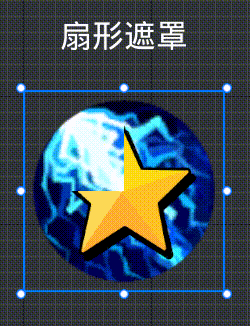
扇形百分值
- 即扇形区域角度除以 360° 的百分值

旋转角度
- 即扇形区域所在的位置;该属性为 0.25 时,从 12 点钟方向开始计算扇形区域的角度
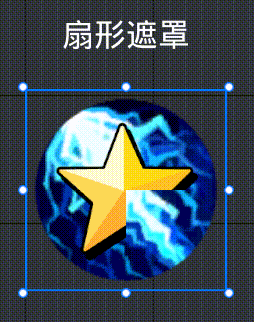
扇形部分底图透明度
- 即底图在扇形区域内这部分的透明度
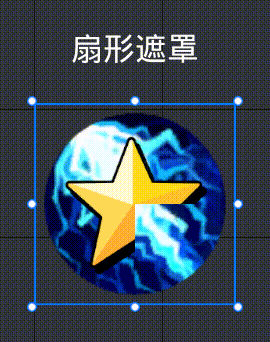
扇形部分遮罩图透明度
- 即遮罩图在扇形区域内这部分的透明度
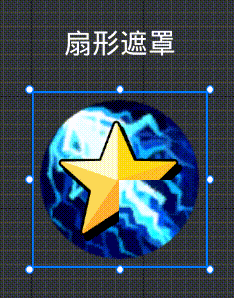
2.2 圆形遮罩
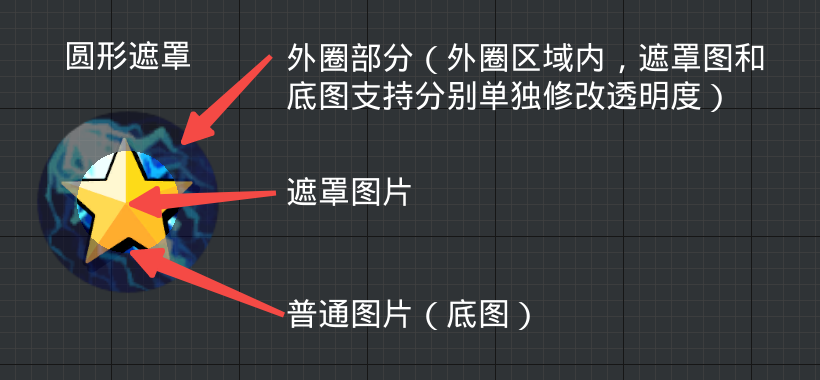
普通图片/遮罩图片
- 即遮罩按钮控件底图和遮罩图,可以修改两张图的素材、颜色、透明度

是否开启过渡模式
- 勾选后,可以配置底图在按压/禁用状态下的样式,触发按压/禁用状态的逻辑与按钮完全相同

遮罩图轮廓裁剪底图
即用遮罩图的轮廓裁剪底图,遮罩图轮廓外的透明度变为 0,遮罩图轮廓内的透明度统一变为遮罩图透明度
- 此选项仅能完成裁剪底图,遮罩图仍覆盖在底图上方
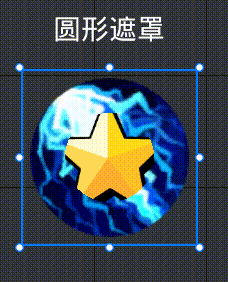
同样的,如果希望实现按遮罩图轮廓裁剪底图,并且不显示遮罩图,参考以下参数即可得到特殊形状的遮罩按钮:
- 遮罩图轮廓裁剪底图:勾选
- 圆形百分值:1
- 圆形部分底图透明度:1
- 圆形部分遮罩图透明度:0

圆心位置
- 即圆形部分的圆心位置

外圈百分值
- 用于调整外圈大小,即控件对角线上外圈到中心的距离/控件对角线长度的百分值;在此值为 1-√2/2(约 0.293)时,未被外圈遮挡部分刚好成为内切于控件边界的圆形

外圈部分底图透明度
- 即底图在外圈区域内这部分的透明度
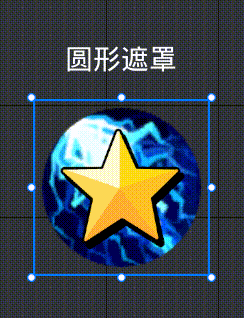
外圈部分遮罩图透明度
- 即遮罩图在外圈区域内这部分的透明度
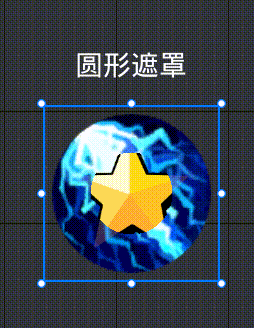
2.3 圆角矩形遮罩

普通图片/遮罩图片
- 可以修改底图的素材、颜色和透明度,以及圆角遮罩的颜色和透明度

矩形边距 X/Y
- 将普通图片在 X 轴和 Y 轴两个方向上进行裁剪,该属性调整 X 轴和 Y 轴两个方向上,被裁剪部分占控件大小的比例,该属性越大,裁剪的比例越大
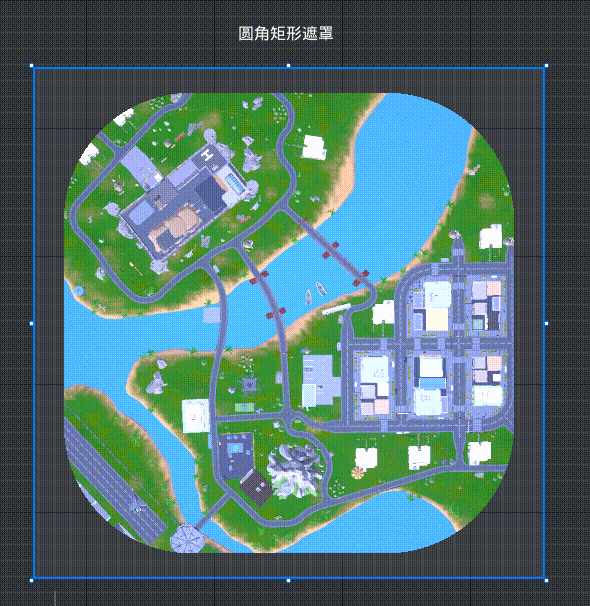
角半径
- 即圆角的半径;此属性为 0 时,变成直角矩形
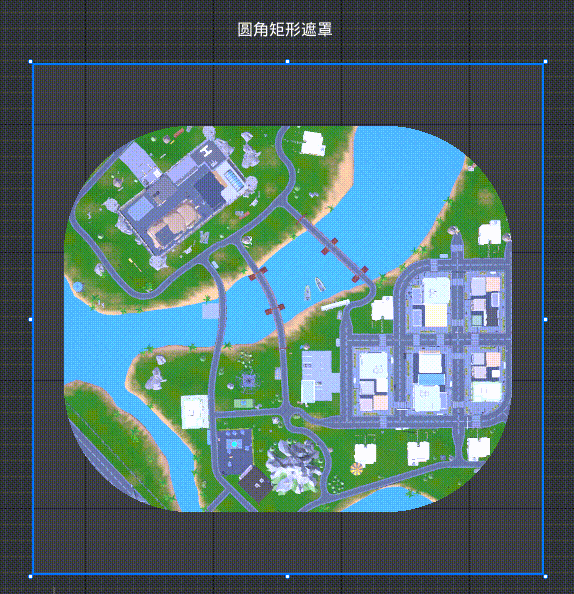
锐度
- 即圆角矩形边缘的锐度
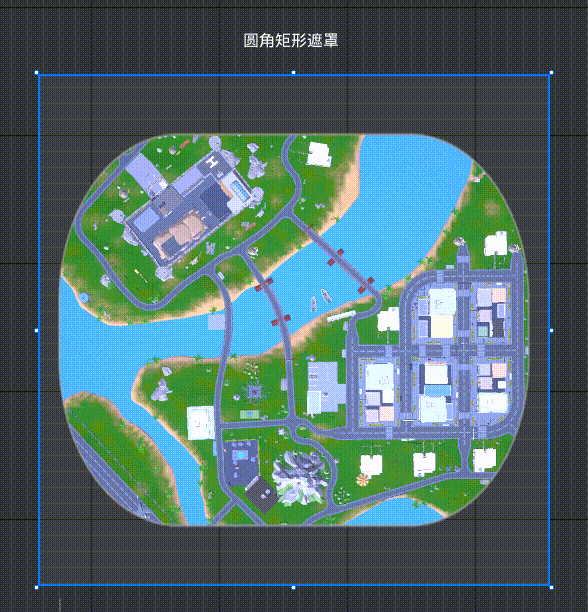
圆角调节
- 此属性在固定圆角半径的情况下,调整圆角的圆心位置;用于调整出想要的圆角方向
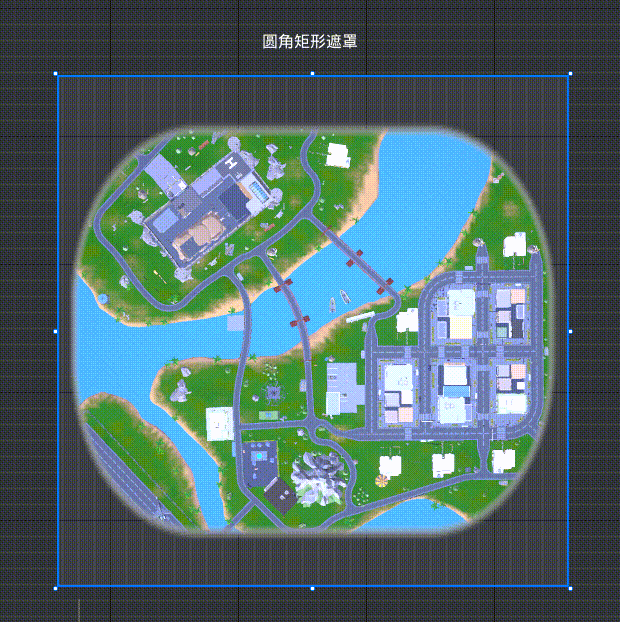
如何使用遮罩按钮?
示例一:制作能时钟显示 CD 的技能按钮
在 UI 编辑器中设置好遮罩按钮控件和文本控件,并设置好技能图片(普通图片/按压图片/禁用图片/遮罩图片都要设置)

- 在脚本中使用 UI.MaskButton 类实现遮罩的逻辑
ts
export default class UIDefault extends UIScript {
character: Character;
/** 仅在游戏时间对非模板实例调用一次 */
protected onStart() {
//设置能否每帧触发onUpdate
this.canUpdate = false;
//设置这个遮罩按钮的冷却时间
let cd_value = 5000;
//找到对应的遮罩按钮和文本
const fanShape_0 = this.uiWidgetBase.findChildByPath('Canvas/MaskButton') as MaskButton
const text_0 = this.uiWidgetBase.findChildByPath('Canvas/TextBlock_1') as TextBlock
//需要先设置文本不可见
text_0.visibility=1
//创建变量记录剩余时间
let timeleft=cd_value
//使扇形值归零
fanShape_0.fanShapedValue=0
//遮罩图片设置为完全透明
fanShape_0.maskImageColor=new LinearColor(0, 0, 0, 0)
//设置一下不可用时,底图禁用图片的颜色更深一些,也可以在编辑器设置
fanShape_0.disableImageColor=new LinearColor(0.5, 0.5, 0.5, 1)
//按下遮罩按钮后进入冷却计时状态
fanShape_0.pressedDelegate.add(() => {
console.warn("----> GameUI construct");
//遮罩图片设置为半透明黑色,展示遮罩效果
fanShape_0.maskImageColor=new LinearColor(0, 0, 0, 0.8)
//记得将遮罩按钮设为不可用
fanShape_0.enable=false
//显示冷却总时间
text_0.text=(""+timeleft/1000)
//设置文本为可见
text_0.visibility=3
//开始计时,随时间,扇形值逐渐变大
let _time=setInterval(() => {
timeleft-=50
fanShape_0.fanShapedValue=(fanShape_0.fanShapedValue+50/cd_value)
//显示冷却剩余时间
if (Math.ceil(timeleft/1000)>1) {
text_0.text=(""+(Math.ceil(timeleft/1000)))
}else{
text_0.text=(""+(Math.ceil(timeleft/100)/10))
}
console.error(timeleft/1000)
}, 50);
//冷却结束后,按钮恢复正常状态
setTimeout(() => {
//停止计时
clearInterval(_time)
//使扇形值归零
fanShape_0.fanShapedValue=0
//遮罩图片设置为完全透明
fanShape_0.maskImageColor=new LinearColor(0, 0, 0, 0)
//记得将遮罩按钮设为可用
fanShape_0.enable=true
//设置文本不可见
text_0.visibility=1
//剩余时间重置
timeleft=cd_value
}, cd_value);
});
}
}export default class UIDefault extends UIScript {
character: Character;
/** 仅在游戏时间对非模板实例调用一次 */
protected onStart() {
//设置能否每帧触发onUpdate
this.canUpdate = false;
//设置这个遮罩按钮的冷却时间
let cd_value = 5000;
//找到对应的遮罩按钮和文本
const fanShape_0 = this.uiWidgetBase.findChildByPath('Canvas/MaskButton') as MaskButton
const text_0 = this.uiWidgetBase.findChildByPath('Canvas/TextBlock_1') as TextBlock
//需要先设置文本不可见
text_0.visibility=1
//创建变量记录剩余时间
let timeleft=cd_value
//使扇形值归零
fanShape_0.fanShapedValue=0
//遮罩图片设置为完全透明
fanShape_0.maskImageColor=new LinearColor(0, 0, 0, 0)
//设置一下不可用时,底图禁用图片的颜色更深一些,也可以在编辑器设置
fanShape_0.disableImageColor=new LinearColor(0.5, 0.5, 0.5, 1)
//按下遮罩按钮后进入冷却计时状态
fanShape_0.pressedDelegate.add(() => {
console.warn("----> GameUI construct");
//遮罩图片设置为半透明黑色,展示遮罩效果
fanShape_0.maskImageColor=new LinearColor(0, 0, 0, 0.8)
//记得将遮罩按钮设为不可用
fanShape_0.enable=false
//显示冷却总时间
text_0.text=(""+timeleft/1000)
//设置文本为可见
text_0.visibility=3
//开始计时,随时间,扇形值逐渐变大
let _time=setInterval(() => {
timeleft-=50
fanShape_0.fanShapedValue=(fanShape_0.fanShapedValue+50/cd_value)
//显示冷却剩余时间
if (Math.ceil(timeleft/1000)>1) {
text_0.text=(""+(Math.ceil(timeleft/1000)))
}else{
text_0.text=(""+(Math.ceil(timeleft/100)/10))
}
console.error(timeleft/1000)
}, 50);
//冷却结束后,按钮恢复正常状态
setTimeout(() => {
//停止计时
clearInterval(_time)
//使扇形值归零
fanShape_0.fanShapedValue=0
//遮罩图片设置为完全透明
fanShape_0.maskImageColor=new LinearColor(0, 0, 0, 0)
//记得将遮罩按钮设为可用
fanShape_0.enable=true
//设置文本不可见
text_0.visibility=1
//剩余时间重置
timeleft=cd_value
}, cd_value);
});
}
}- 最终效果:
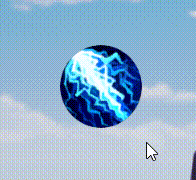
- 工程文件: 点击下载